4.5. Inserire Tabelle¶
Inserire, aggiornare e cancellare tabelle, colonne, righe e celle.
Le tabelle sono ideali per mostrare dati in formato tabulare e liste. Per aggiungere una tabella, posiziona il cursore nel punto in cui vuoi che la tabella sia creata e fai click sull'icona Inserisci una nuova tabella. Avrai accesso al pannello Inserisci/Modifica Tabella:

Impostare il numero di colonne e righe è intuitivo. Se lo desideri, puoi aggiungere anche un sommario della tabelle tramite l'apposito campo. Le classi assegnabili alla tabella ti permettono di decidere lo stile da applicare. Puoi scegliere tra opzioni come quelle mostrate nella figura che segue:
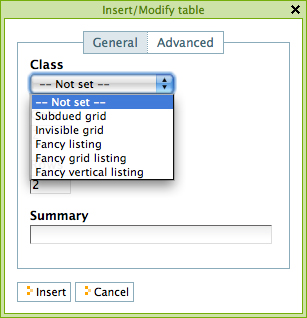
Di seguito alcuni esempi degli stili disponibili:
Subdued grid:
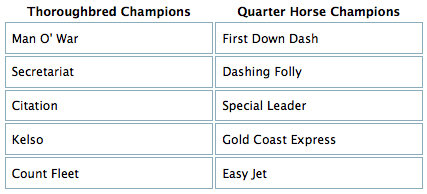
Invisible grid:
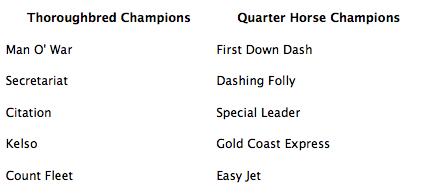
Fancy listing:
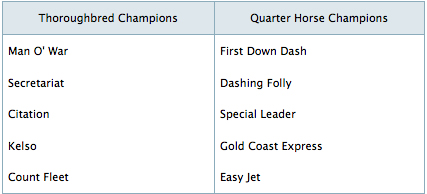
Fancy grid listing:
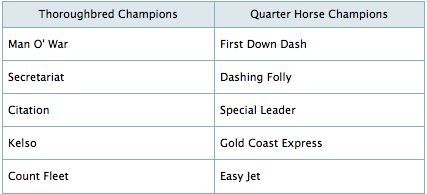
Fancy vertical listing:
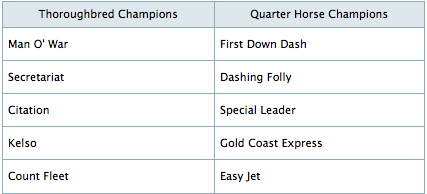
Una volta creata la tabella, è possibile far apparire i comandi di ridimensionamento manuale, cliccando in una cella qualsiasi:
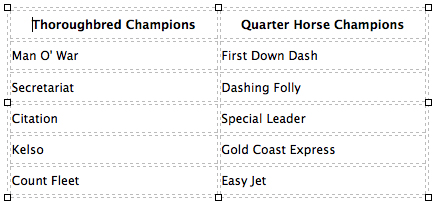
Nell'esempio mostrato dalla figura sopra, il cursore viene posizionato nella prima cella in alto a sinistra: ciò fa apparire dei piccoli quadratini lungo i bordi della tabella, che possono essere utilizzati per modificare le dimensioni della tabella stessa. Cliccando su una cella qualsiasi compariranno inoltre nella barra degli strumenti i comandi specifici della tabella: potremo così editare le proprietà di una riga a di una cella, aggiungere o eliminare righe o colonne, dividere o unire celle.

